
本記事ではLINEMOにMNPで転入する手順やMNP予約番号の注意点、お得な乗り換えキャンペーンを解説します。
MNPなら番号そのままで他社からLINEMOに乗り換えられます。
LINEMOはMNPワンストップに対応しているので、MNP予約番号を事前発行しなくても簡単に乗り換えられます。
▼今すぐMNPで乗り換える▼
LINEMOにMNP転入する手順

ドコモ/au/ソフトバンク/楽天モバイルなど、MNPワンストップに対応しているキャリアからLINEMOにMNPで転入するには、主に以下の手順が必要です。
- LINEMOに転入手続き
- 回線切り替え
- 本体にSIMを挿入
- APN設定
- データ移行
- LINEMOの初期設定
LINEMOでMNP転入手続き
他社からLINEMOに乗り換える場合、直接LINEMO公式サイトへアクセスしましょう。
以前は乗り換え元キャリアで事前にMNP予約番号の発行が必要でしたが、MNPワンストップ対応キャリアからの乗り換え時は事前発行が不要です。
| 予約番号 | パターン |
|---|---|
| 発行 不要 |
・ソフトバンク、ワイモバイルから乗り換え ・MNPワンストップ対応キャリアから、オンラインで乗り換え |
| 発行が 必要 |
・MNPワンストップ非対応キャリアから乗り換え |
MNPワンストップ対応なら発行不要
他社からLINEMOに乗り換える場合、ほとんどの人はMNP予約番号の事前発行は不要です。
MNPワンストップに対応しているキャリアからの乗り換えなら、LINEMO公式サイトで手続きする途中でMNP予約番号が即時発行でき、自動でLINEMOに連携されます。
記事執筆時点で、以下のキャリアがMNPワンストップに対応しています。
このキャリアからの乗り換えなら、事前にMNP予約番号を発行しておく必要はなく、LINEMO公式オンラインサイトで手続きする際に発行/連携できます。
- NTTドコモ
- au
- ソフトバンク
- 楽天モバイル
- ahamo
- UQ mobile
- povo
- ワイモバイル
- LINEMO
- LINEモバイル
- 日本通信SIM
- b-mobile
- mineo
- IIJmio
- NUROモバイル
- イオンモバイル
- BIGLOBEモバイル など
主要キャリアはほとんど対応していますね。
これらのキャリアからLINEMOに乗り換える場合、事前にMNP予約番号の発行は不要です。
乗り換え元キャリアのマイページのログインIDとパスワードさえ控えていれば、LINEMOで乗り換え手続きをする際にマイページから自動でMNP予約番号が発行/連携されます。
ただし、OCN モバイル ONEなど、一部のキャリアはMNPワンストップに対応していないため、それらのキャリアから乗り換える場合は事前に発行が必要です。
公式サイトで乗り換え手続き
LINEMOには店舗がないので、LINEMO公式サイトで手続きします。
契約事務手数料は3,850円です。
まずLINEMO公式サイトにアクセスし、「今すぐ申し込む」をタップします。
続いて、予定しているお手続きで「今の電話番号をそのまま使用する」をタップし、現在利用中の携帯電話会社で乗り換え元のキャリアを選択します。
ここでは例として楽天モバイルを選択します。
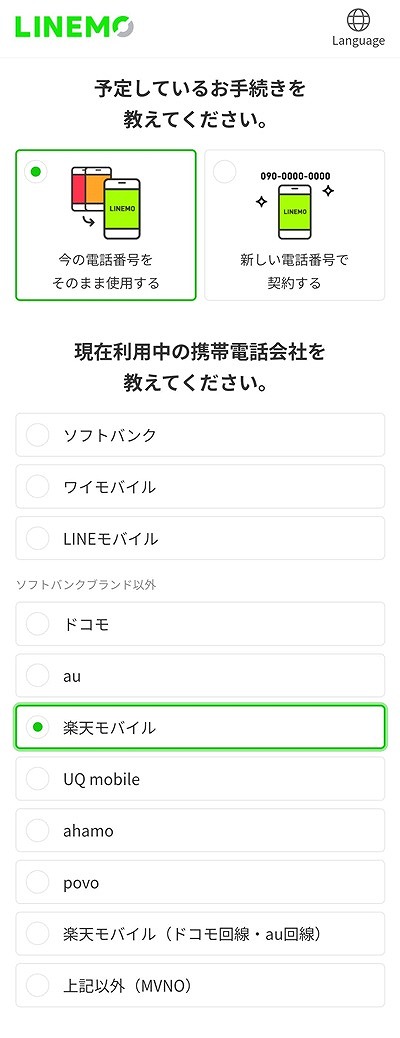
続いてSIMカードかeSIMかを選択します。
ほとんどの人が通常のSIMカードでよいと思いますが、よくわからなければ公式サイトの動作確認端末一覧を確認してください。
その後、LINEMOのSIMを入れて使う端末(iPhone/Android/iPadなど)を選びます。
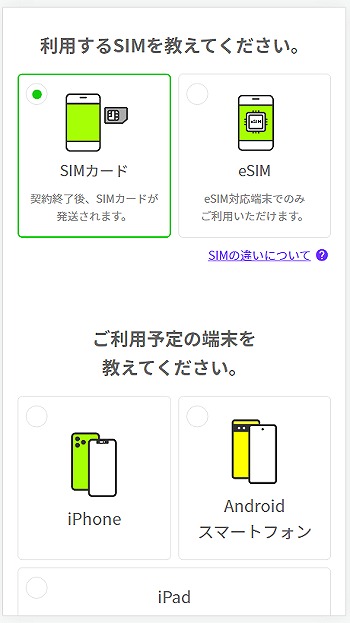
その下で、MNP予約番号を持っているか聞かれます。
持っていれば「持っている」を、MNPワンストップを利用する場合は「知らない/持っていない」を選択します。
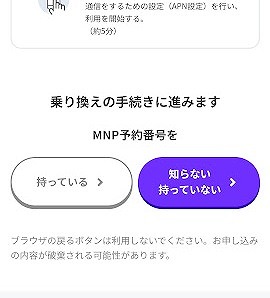
「知らない/持っていない」を選択した場合、乗り換え元キャリアがMNPワンストップに対応していれば、乗り換え元キャリアのマイページへのリンクが表示されます。
下の画像は楽天モバイルから乗り換える場合の表示です。
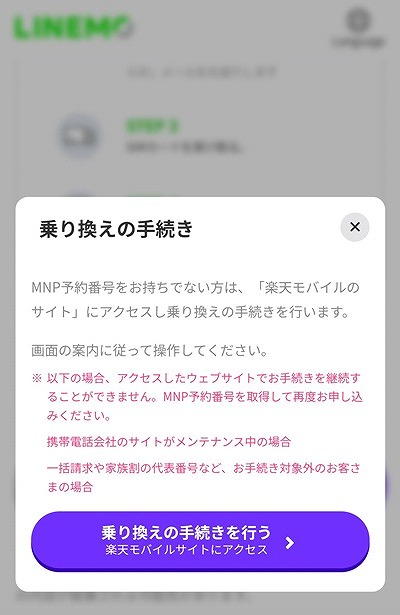
乗り換え元キャリアのマイページに遷移し、IDとパスワードを入力してログインすると、自動でMNP予約番号と有効期限が連携されます。
キャリアによっては注意事項の説明画面やアンケートが表示される場合もあります。
なお、画面にMNP予約番号や有効期限は表示されず、「サービス選択に進む」と表示されるので、そちらをタップします。
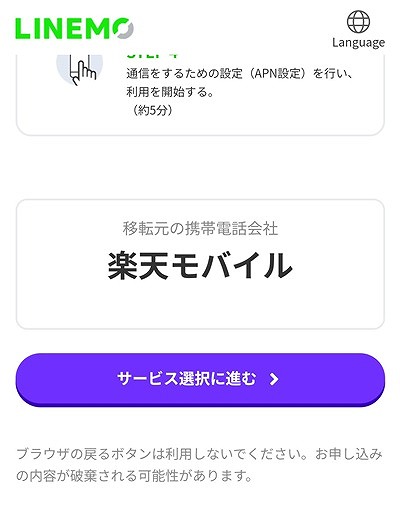
続いて、プランやオプションを選びます。
LINEMOの料金はベストプランとベストプランVの2つです。
また、必要に応じてかけ放題などのオプションも選択してください。
その後、自身の氏名や連絡先・支払い方法を入力します。
また、入力したメールアドレスに届く認証用のパスワードを入力する必要があります。
特にネットワーク暗証番号は今後使用する大事な番号なので、必ずメモしておきましょう。
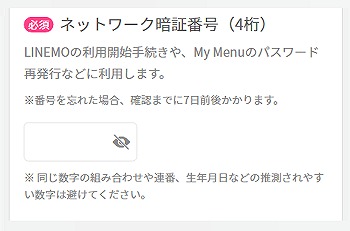
ここまでくればあとは大丈夫です。
画面に沿って本人確認書類をアップロードし、重要事項の確認を終えたら手続きは完了です。
審査のうえ、問題なければ最短で当日中にSIMカードが発送されます。
発送後には「商品発送のお知らせ」というメールが届きます。
このメールにはあとで作業する回線切り替えの方法も記載されているので、事前によく読んでおきましょう。
▼今すぐMNPで乗り換える▼
回線切り替え
LINEMOからSIMカードが届いたら回線切り替え手続きが必要です。
回線切り替えとは、乗り換え元キャリアからLINEMOに契約を切り替える作業です。
回線切り替えを終えるまでは乗り換え元キャリアのSIMがこれまでどおり使えますが、回線切り替えを終えると解約されて使えなくなります。
同時に、LINEMOのSIMで通話やデータ通信ができるようになります。
LINEMO公式サイトで手続きを終えて審査を通過すると、翌日までに「商品発送のお知らせ」というメールが届きます。
このメールに記載されているURLを選択し、指示に従って回線切り替えを行ってください。
WEBでの回線切り替えの受付時間はAM9:00~PM20:30です。(電話は10:00~19:00)
| 方法 | 受付時間 | 備考 |
|---|---|---|
| WEB | 9:00~ 20:30 |
URLは「商品発送のお知らせ」 のメールに記載 |
| 電話 | 10:00~ 19:00 |
電話番号は 「商品発送のお知らせ」 のメールに記載 |
回線切り替えが完了するまではこれまで使っていた乗り換え元キャリアのSIMが使え、回線切り替えするとLINEMOのSIMが使えるようになります。
不通期間はありません。
ただしSIM到着から6日後の20:30をすぎると、その翌日に強制的に回線切り替えされます。
その際は時間指定不可でいつ使えるようになるかわからないので、事前に自身で切り替え手続きをしましょう。
端末にSIMカードを差し替え
LINEMOからSIMカードが届いて回線切り替えが完了したら本体にSIMを挿入します。
SIMの挿入の仕方は各端末の取扱説明書をご確認ください。
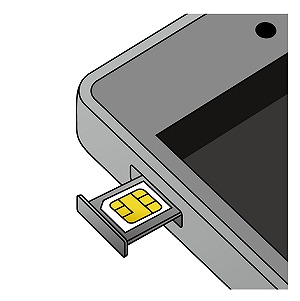
eSIMの場合は、マイページからeSIMを再発行してください。(再発行手数料は無料)
また、LINEMOではiPhoneで使えるeSIMクイック転送にも対応しています。
現在使っているiPhoneからeSIMを移す場合や、nanoSIMからeSIMに変更する場合はeSIMクイック転送を使いましょう。
データ移行
乗り換え元キャリアで使っていた端末をそのまま使う場合はデータ移行は不要です。
乗り換えタイミングで新しい端末を使う場合は、古い端末からデータを移行しましょう。
iPhoneのデータ移行
iPhoneからiPhoneにデータ移行する場合、新しいiPhoneを初期セットアップする際に元のiPhoneを隣においておくだけでデータ移行できます。
これをクイックスタートといいます。
元のiPhoneを横においてから新しいiPhoneの電源をONにして初期設定を進めましょう。
AndroidスマホからiPhoneへのデータ移行時は他の手段が必要です。
一番おすすめなのは「iOSに移行」というAppleの純正アプリを使って移行する手順です。
データ移行手順はこちらに詳しく記載されています。
詳細:AndroidからiPhoneへのデータ移行 | Apple
Androidのデータ移行
Androidスマホへのデータ移行は機種によって異なります。
ほとんどの機種はワイヤレスで移行できますが、最近はクイックスイッチアダプターが同封されており、そのアダプターで端末間をケーブルで接続することで移行できる機種もあります。
手順は機種によって異なるのでGoogleで「(機種名) データ移行」などのワードで手順を調べましょう。
なお、ほとんどの機種では端末を初期設定する際に画面にデータ移行の手順が表示されるので、それに従って手続すれば問題なく移行されます。
APN設定
新しいスマホで通話やデータ通信をするためにはAPN設定が必要です。
APN設定とは、他社で購入したスマホをLINEMOの回線に接続するための設定です。
SIMを入れただけでは通話やデータ通信はできないので自身で設定が必要ですが、作業は非常に簡単です。
iPhoneの設定
iPhoneの場合、iOSのバージョンが14.5以上であればほとんどの機種でSIMを差し替えただけで設定が完了します。
もし接続できない場合はiOSのアップデートとキャリア設定アップデートをしましょう。
まず、Wi-Fiに接続した上で「設定」→「 一般」→「ソフトウェアアップデート」をタップしiOSを最新にアップデートしてください。
その後、「設定」→「一般」→「情報」をタップし数秒待つとキャリア設定アップデートのポップアップが出ます。
ポップアップが出たら「アップデート」をタップしてください。
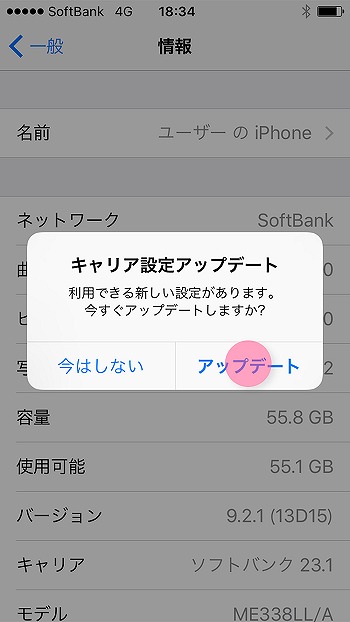
画像引用:LINEMO公式サイト
アップデート後は左上の表記が「LINEMO」になり、自動でLINEMOのAPNが設定されます。
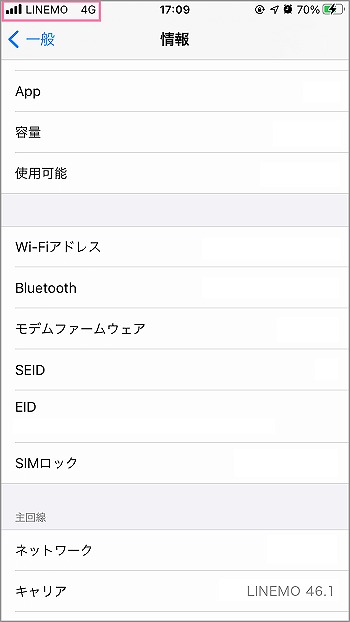
画像引用:LINEMO公式サイト
iPhoneの設定手順の詳細はこちらにまとまっています。
なお、iPhone本体に他社の他社のプロファイルがインストールされていると接続できません。
事前に削除しておいてください。
詳細:プロファイルの削除方法
AndroidのAPN設定
Androidスマホの場合、端末にSIMカードを入れて「設定」⇒「モバイルネットワーク」⇒「アクセスポイント名」をタップすると、下記のように自動でキャリアの候補が表示されます。
その中からLINEMOを選択すればOKです。
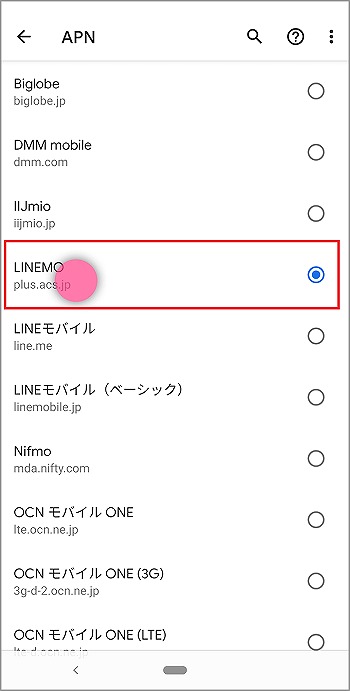
画像引用:LINEMO公式サイト
ただし、一部の機種はLINEMOの選択肢が出てこない場合があります。
また、選択肢にあってもMMSCやMMSプロキシなどが設定されない場合があります。
その場合はLINEMO公式サイトの「AndroidのAPN設定方法」を参考に手動で設定を行ってください。
入力項目は以下のとおりです。
<AndroidのAPN入力項目>
| 項目 | 入力内容 |
|---|---|
| 名前 | LINEMO |
| APN | plus.acs.jp.v6 |
| ユーザー名 | lm |
| パスワード | lm |
| MCC | 440 |
| MNC | 20 |
| 認証タイプ | CHAP |
| APNタイプ | default,mms,supl,hipri |
データ通信ができない場合
APN設定が完了すると、いよいよスマホがLINEMOで使えるようになります。
4G/5Gにならない場合や、3Gのままの場合は機内モードON→OFFや端末を再起動してください。
それでもつながらない場合は以下の可能性が高いので再度確認してください。
- 端末がSIMロック解除されたまま
- (iPhone)iOSが最新でない
- (iPhone)他社のプロファイルがインストール
- (Android)APNの入力ミス
LINEMOの初期設定
最後にLINEMOの各種設定を完了させましょう。
LINEMOのマイページの「My Menu」の登録とPayPayへの紐づけが必要です。
マイページ「My Menu」の設定手順はこちらのページにまとまっています。
必ず最初のうちに実施しておいてください。
また、必ずPayPayとの紐付けをしておきましょう。
LINEMOはPayPayに関するキャンペーンが多いので使わないのは損です。
詳細:LINEMOとPayPayアカウントの紐付け | PayPay公式サイト
乗り換えは以上で完了です。
▼今すぐMNPで乗り換える▼
MNPワンストップのやり方
LINEMOはMNPワンストップ対応
他社からLINEMOに乗り換える場合、ほとんどの人はMNP予約番号の事前発行は不要です。
MNPワンストップに対応しているキャリアからの乗り換えなら、LINEMO公式サイトで手続きする途中でMNP予約番号が即時発行でき、自動でLINEMOに連携されます。
記事執筆時点で、以下のキャリアがMNPワンストップに対応しています。
このキャリアからの乗り換えなら、事前にMNP予約番号を発行しておく必要はなく、LINEMO公式オンラインサイトで手続きする際に発行/連携できます。
- NTTドコモ
- au
- ソフトバンク
- 楽天モバイル
- ahamo
- UQ mobile
- povo
- ワイモバイル
- LINEMO
- LINEモバイル
- 日本通信SIM
- b-mobile
- mineo
- IIJmio
- NUROモバイル
- イオンモバイル
- BIGLOBEモバイル など
主要キャリアはほとんど対応していますね。
これらのキャリアからLINEMOに乗り換える場合、事前にMNP予約番号の発行は不要です。
乗り換え元キャリアのマイページのログインIDとパスワードさえ控えていれば、LINEMOで乗り換え手続きをする際にマイページから自動でMNP予約番号が発行/連携されます。
ワンストップできない場合
ただし、場合によってはMNPワンストップができない場合があります。
まず、OCN モバイル ONEなどの一部キャリアはMNPワンストップに対応していないため、それらのキャリアから乗り換える場合は事前に発行が必要です。
また、乗り換え元キャリアで家族割や光回線とのセット割などに加入している場合、それらのグループから脱退してからでないとMNPワンストップで乗り換えられない場合もあります。
LINEMOで手続きする際にMNPワンストップができないと表示された場合は、乗り換え元キャリアでMNP予約番号を発行してから乗り換えましょう。
また、家族割に加入したままの場合などは、電話でないとMNP予約番号が発行できない場合もあります。
回線切り替え・開通の注意点
SIM到着後に回線切り替えが必要
LINEMOのSIMが届いたら回線切り替えが必要です。
回線切り替えをするまでは乗り換え元のSIMが使え、回線切り替え後にLINEMOのSIMが使えるようになります。
詳細はSIMカードに同封されたパンフレットに記載されているので、必ずしっかり読んでから手続きしましょう。
WEBで回線切り替えする方法
LINEMO公式サイトで手続きを終えて審査を通過すると、翌日までに「商品発送のお知らせ」というメールが届きます。
このメールに記載されているURLを選択し、指示に従って回線切り替えを行ってください。
WEBでの回線切り替えの受付時間はAM9:00~PM20:30です。(電話は10:00~19:00)
| 方法 | 受付時間 | 備考 |
|---|---|---|
| WEB | 9:00~ 20:30 |
URLは「商品発送のお知らせ」 のメールに記載 |
| 電話 | 10:00~ 19:00 |
電話番号は 「商品発送のお知らせ」 のメールに記載 |
回線切り替えが完了するまではこれまで使っていた乗り換え元キャリアのSIMが使え、回線切り替えするとLINEMOのSIMが使えるようになります。
不通期間はありません。
ただしSIM到着から6日後の20:30をすぎると、その翌日に強制的に回線切り替えされます。
その際は時間指定不可でいつ使えるようになるかわからないので、事前に自身で切り替え手続きをしましょう。
電話で回線切り替えする方法
回線切り替えは電話でもできます。
- 電話番号:0800-919-3558
- 受付時間:10:00~19:00(年中無休)
- 必要な情報
- 携帯電話番号
- 契約時に設定した4桁の暗証番号
オンラインで切り替えるより受付時間が短い点に注意してください。
また、電話番号は定期的に変更になるので必ずSIMカードに同封のパンフレットを確認してください。
回線切り替えの受付時間
回線切り替えの受付時間はWEBと電話で異なります。
- WEB:9:00~20:30
- 電話:10:00~19:00
回線切り替えの受付時間はWEBの方が長いです。
回線切り替えの所要時間・不通時間
回線切り替えはWEBも電話も手続きしてから15分ほどで完了します。
ほとんどの場合は15分もせずに完了するでしょう。
回線切り替え時に不通期間(電話が通じない・データ通信ができない時間)はありませんが、乗り換え元のSIMが突然使えないようになり、代わりにLINEMOのSIMが使えるようになります。
電話は一度切れますしデータ通信もつながらなくなるので、その間は通話やデータ通信はしないようにしましょう。
SIM到着7日後に強制切り替え
自身で回線切り替えをしない場合、LINEMO側で強制的に回線が切り替えられます。
商品到着日から6日後の20:30までに自身で切り替えなかった場合、7日後に強制的に切り替えられます。
切り替え時間はいつになるかわからないので、突然乗り換え元のSIMが使えなくなり、LINEMOのSIMが使えるようになります。
突然切り替えられると面倒なので、自身で事前に切り替えておくのがおすすめです。
ただし、逆をいえばSIM到着後6日間は回線切り替えのタイミングを調整できるということです。
乗り換え元キャリアのデータ容量が残っている場合や月末までに日数がある場合はあえてすぐに回線切り替えをせず、月末ぎりぎりに切り替えてもよいでしょう。
その際は絶対に月をまたがないように余裕をもって手続きしてください。
回線切り替えのタイミング
前章のとおり、SIM到着後に回線切り替えをしないとSIM到着の7日後に強制で切り替えられます。
逆を言えば、商品到着から6日間は回線切り替えのタイミング(LINEMOの契約開始日・乗り換え元キャリアの解約日)を調整できます。
あまりおすすめしませんが、「乗り換え元キャリアのデータ容量が残っている」「月末に解約したい」「LINEMOの初月の日数を減らしたい」といった場合はSIM到着後も数日間は延ばせます。
▼今すぐMNPで乗り換える▼
LINEMOへMNP転入の注意点
MNP転入の受付時間
LINEMO公式サイトでMNP転入する場合、手続きは24時間受付可能です。
申し込み内容に不備があればすぐに連絡があり、修正をしたうえで端末やSIMの発送準備がスタートします。
ただし、夜間に申し込んだ場合は申し込み内容の確認は翌朝になります。
MNP予約番号の期限
LINEMO公式サイトでMNP転入手続きする際、最も注意が必要なのがMNP予約番号の期限です。
MNP予約番号の有効期限は15日間ですが、LINEMO公式サイトで手続きする時点で期限が10日以上残っていないと手続きできません。
よって、発行から5日以内に手続きをしてください。
5日を越えると手続きはできないので、乗り換え元キャリアでMNP予約番号を再発行してもらう必要があります。
キャリアによっては元のMNP予約番号の期限が切れるまで再発行できない場合もあるので注意してください。
当日/即日にMNP転入する方法
何らかの理由で当日・即日に乗り換えを完了したい方は、通常のSIMではなくeSIMを選べば当日中に乗り換えが完了する場合もあります。
eSIMならSIMが郵送されるのを待つ必要がなく、その場でインストールできるのです。
ただし乗り換え時には審査があり、審査に時間がかかる場合があります。
月末に手続きすると月をまたぐ可能性があるので注意してください。
eSIMの手続きの手順はこちらにまとめています。
乗り換えでiPhoneを使う方法
ドコモ・au・ソフトバンク、またはアップルストアなどで購入したiPhoneをLINEMOで使用する場合の手順は、別記事に詳しくまとめています。
機種別にまとめているので、こちらを参照してください。
MNP転入の時期・タイミング
LINEMOにMNPで転入するのに最もお得なタイミングは月末です。
ドコモ・au・ソフトバンクやその他の多くのキャリアの最終月はいつ転出が完了しても全額請求されます。
一方、LINEMOは契約初月の基本料金は日割りで計算されます。
よって、乗り換え元キャリアは月末ぎりぎりまで使って、できる限りLINEMOの契約初月の日数を減らしたほうがお得ですね。
ただし、あまりにぎりぎりを狙いすぎて乗り換え完了が翌月になってしまうと大損です。
月末は契約が集中することもあるので、余裕をもって20日頃から手続きを開始するのがよいでしょう。
MNP転入に必要なもの・準備
LINEMOにMNP転入する際は以下のものが必要です。
- MNP予約番号・有効期限
- 本人確認書類
契約時にはMNP予約番号の有効期限も入力が必要です。
ただしソフトバンク・ワイモバイルから乗り換える場合、MNP予約番号も本人確認書類も不要です。
ソフトバンク・ワイモバイル契約時に本人確認が完了しているので、マイソフトバンク・マイワイモバイルにログインさえできれば乗り換えが完了します。
転入時に必要な本人確認書類
LINEMOに乗り換える際の本人確認書類は以下のいずれかを準備しましょう。
- 運転免許証
- マイナンバーカード
- 健康保険証(国保以外)+補助書類
- 国民健康保険証 +補助書類
- パスポート+補助書類
- 旧型パスポート(2020/2/3以前に申請)
- 住民基本台帳カード +補助書類
- 身体障がい者手帳
- 療育手帳
- 精神障がい者手帳
補助書類は住民票記載事項証明書(原本)か公共料金領収書が有効です。
ただし、eSIMを契約する場合は「運転免許証」「運転経歴証明書」「マイナンバーカード」「旧型パスポート」のみが有効です。
LINEMOにMNP転入時の費用
MNP転出手数料は無料
他社からMNP転出する場合、ほとんどの場合でMNP転出手数料は無料です。
以前は3,300円かかっていましたが、2021年春以降はほとんど無料になりました。
契約解除料・違約金
2019年秋以前にドコモ・au・ソフトバンクや他の格安SIMに契約していた場合、最低利用期間が設定されています。
最低利用期間後・または契約更新月以外にMNP転出する場合、契約解除料(違約金/解約金)がかかります。
違約金はプランにより異なりますが、おおむね1万円前後です。
ただし、2019年10月以降に契約したプランなら、最低利用期間がないか違約金は最大1,000円ですみます。
また、最近は違約金を完全に撤廃したキャリアも多いです。
なお、ソフトバンクからの乗り換えの場合は違約金がかかりません。
手数料3,850円がかかるものの、好きなタイミングで乗り換えができます。
端末代金の残債
乗り換え元キャリアででスマホ端末を分割で購入しており、代金の支払いが終わっていない場合、多くの場合は解約後も端末代金の請求が続きます。
必ずしも解約時に一括で返済する必要はありませんが、気になる方は一括返済してもよいでしょう。
MNP転入時の初期費用
LINEMOにMNP転入する際の初期費用(契約事務手数料)は税込3,850円です。
以前は無料でしたが、2025年8月から有料化されました。
お得な乗り換えキャンペーン
他社からLINEMOに乗り換える際には必ず乗り換えキャンペーンを確認しましょう。
現在実施中のキャンペーンはこちらで確認できます。
各社のMNP予約番号発行方法
この章では各キャリアでMNP予約番号を発行する方法を解説します。
ただし、以下のキャリアから乗り換える場合、MNPワンストップを利用すればMNP予約番号を事前に発行する必要はありません。
- 楽天モバイル
- NTTドコモ
- au
- ソフトバンク
- ahamo
- UQ mobile
- povo
- ワイモバイル
- LINEMO
- LINEモバイル
- 日本通信SIM
- b-mobile
- mineo
- IIJmio
- NUROモバイル
- イオンモバイル
- BIGLOBEモバイル など
ドコモ/au/楽天モバイル
大手キャリアのMNP予約番号は下記の方法で取得できます。
<大手キャリアのMNP予約番号発行>
| 予約番号 発行方法 |
備考 | |
|---|---|---|
| ドコモ | 店舗 | |
| 電話 | ドコモのスマホから151 または0120-800-000 |
|
| WEB | マイドコモ | |
| au | 店舗 | |
| 電話 | 0077-75470 | |
| WEB | My au | |
| 楽天 モバイル |
WEB | my楽天モバイル |
格安SIM・その他キャリア
主要な格安SIMのMNP予約番号発行方法はこちらで解説しています。
MNP予約番号はすぐに発行されるわけではありません。
キャリアによっては3~4日かかることもあるので、上記の記事を必ず確認してください。
ラインモへのMNP転入はこちら
以上、ドコモ・au・ソフトバンクや他の格安SIMからLINEMOにMNPで転入する手順と、費用・料金の解説でした。
LINEMOは常時お得なキャンペーンも実施しています。
月3GBのLINEMOベストプランも月30GBのLINEMOベストプランVもお得なので、ぜひお得に乗り換えましょう。

